
Tabla de contenido:
- Autor John Day [email protected].
- Public 2024-01-30 08:42.
- Última modificación 2025-01-23 14:39.
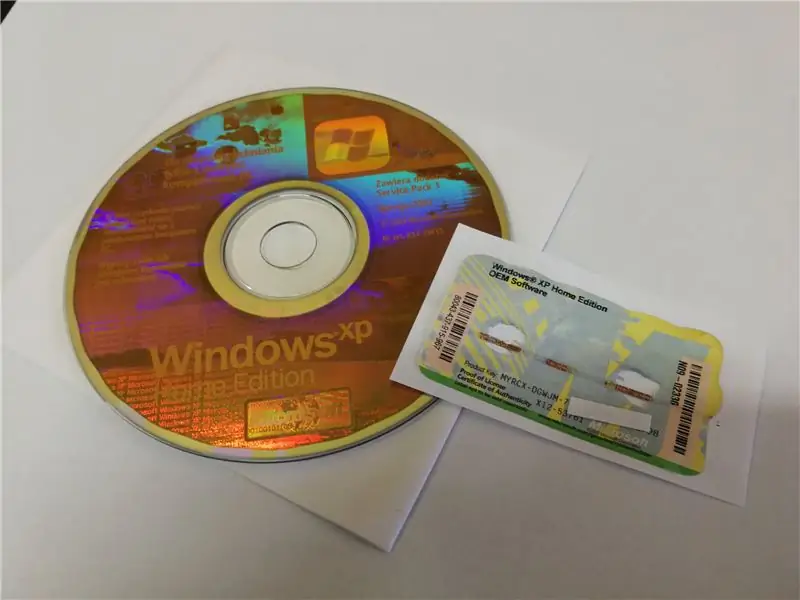

¿Alguna vez quiso ejecutar Windows XP en su dispositivo Android? ¿Alguna vez pensó en ejecutar el sistema operativo de escritorio en su dispositivo móvil? Necesitará la aplicación limbo para instalar Windows en su teléfono. Con esta aplicación puede instalar Windows 98 / ME / CE / XP / Vista / 7/8 / 8.1 / 10 y linux DS / Kali. La aplicación del teléfono es gratuita. Para instalar Windows XP en su teléfono, necesita 1,5 GB de espacio libre y 2 horas de tiempo libre.
Paso 1: el concepto
El concepto básico detrás de ejecutar Windows en su dispositivo Android es la emulación del sistema operativo.
- Primero descargaremos e instalaremos la aplicación limbo
- Luego copiaremos la imagen iso de Windows a nuestro teléfono.
- Luego instalaremos Windows XP
- ¡Finalmente juega con Windows!
Paso 2: software
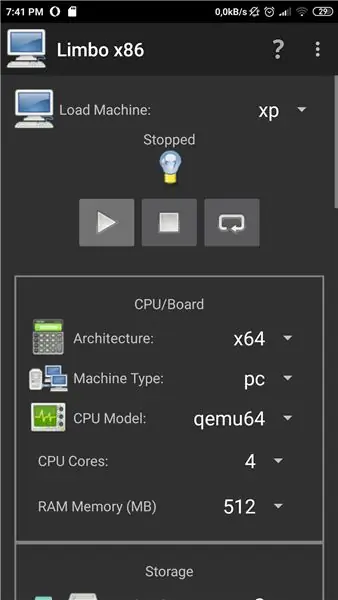
- Copie la imagen ISO de Windows XP a nuestro dispositivo Android
- Descargar limbo de la aplicación:
Paso 3: creación y configuración de la máquina virtual
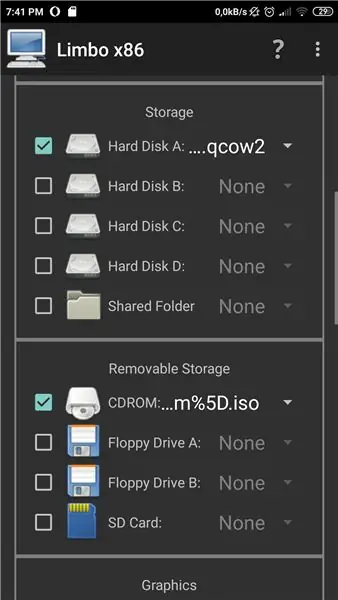
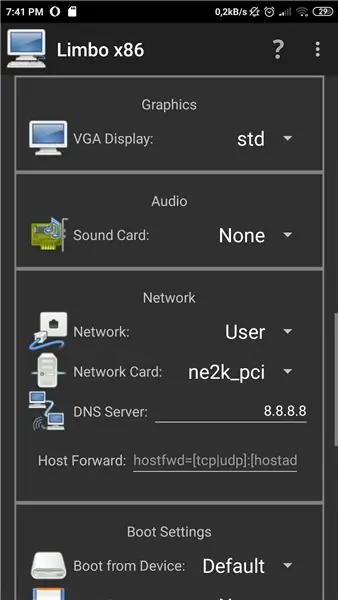
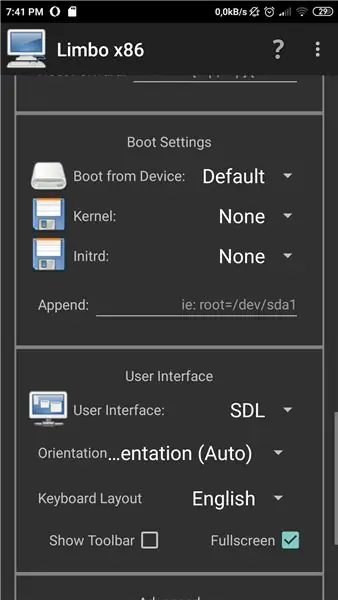
Configure los siguientes parámetros:
Crear nueva máquina virtual
CPU / PLACA
- arquitectura: 32 o 64 Tipo de máquina: PC CPU
- Modelo: qemu32 / qemu64
- Núcleos de CPU: máx.
- Memoria RAM: mínimo 512 MB
Almacenamiento
Crear nueva imagen
Almacenamiento extraíble
Seleccione una imagen de Windows
Gráficos
Pantalla VGA: STD
Configuración de arranque
Arrancar desde dispositivo: predeterminado
Interfaz de usuario
- Interfaz de usuario: SDL
- Seleccione Fullsreen
Paso 4: instalación de Windows
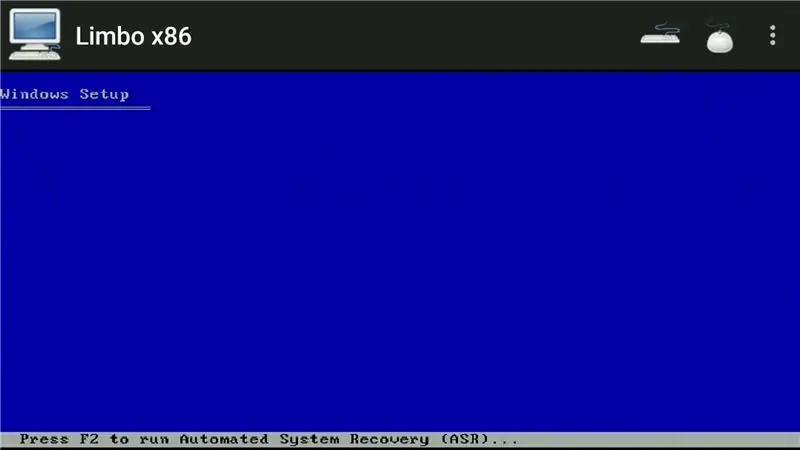
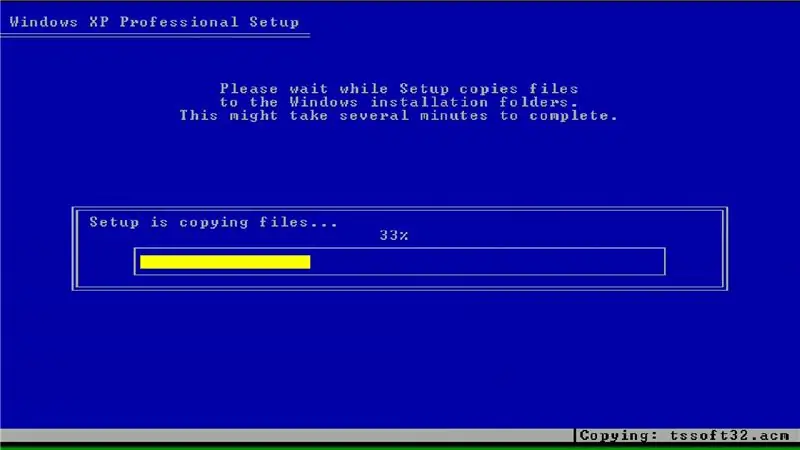
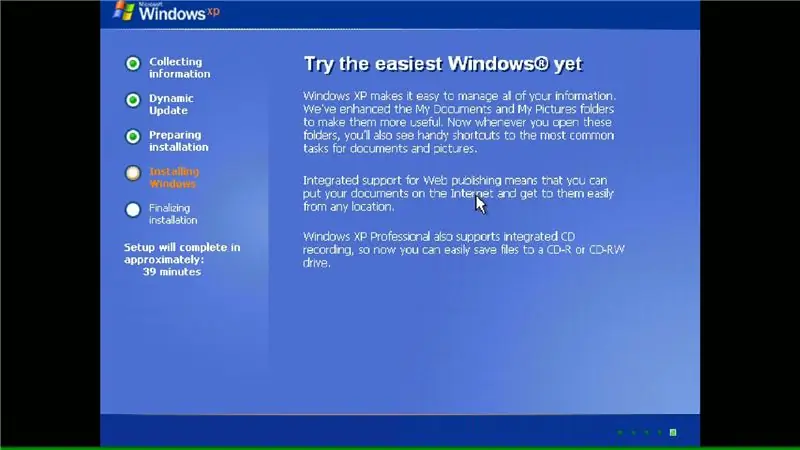
Ahora, instalaremos Windows XP en la máquina virtual. Este proceso tarda aproximadamente una hora, así que espere: P
¡Ahora simplemente haga clic en el botón de inicio verde y comience! Siga las instrucciones para instalar Windows XP. Tardará unos 5 minutos en cargar los controladores y luego comenzará la instalación principal. Será divertido instalar y probar aplicaciones antiguas.
Paso 5: DIVERSIÓN




Jugaré un juego de buscaminas. Divertirse:)
Recomendado:
Cómo instalar el sistema operativo Raspbian en Raspberry Pi con el software NOOBS y el teléfono inteligente: 6 pasos

Cómo instalar el sistema operativo Raspbian en Raspberry Pi con el software NOOBS y el teléfono inteligente: ¡Hola a todos! hoy, en este tutorial, les muestro lo fácil que es instalar el sistema operativo Raspbian en Raspberry Pi usando el software NOOBS y el teléfono inteligente
Cómo instalar Windows 95 en un teléfono Android: 3 pasos

Cómo instalar Windows 95 en un teléfono Android: ¿Alguna vez quisiste ejecutar Windows 95 en tu dispositivo Android? La emulación es un proceso muy difícil, afortunadamente Windows 95 tiene muy pocos requisitos. En el teléfono funciona perfectamente como en una computadora, si alguien quiere tener el sistema operativo en el
Cómo usar un teléfono Android como cámara web con Skype: 5 pasos

Cómo usar un teléfono Android como cámara web con Skype: Hay un viejo dicho que dice que una imagen vale más que mil palabras… y hay un nuevo dicho que dice que un video vale un millón. Ahora, eso puede parecer una exageración, pero hay una gran diferencia entre hablar con alguien en una llamada y hablar con
Inglés / Portugués: S4A Como Instalar E Usar / S4A Cómo instalar y usar: 7 pasos

Inglés / Portugués: S4A Como Instalar E Usar / S4A Cómo instalar y Usuario: O S4A (ou Scratch para Arduino) é um sistema que no se basa en Scratch que permite interagir directamente con Arduino. É uma forma muito hizo á tica de ensinar programa ç ã o e verificar em tempo real a intera ç & atild
Cómo instalar una ROM personalizada para teléfonos Android: 5 pasos

Cómo instalar una rom personalizada para teléfonos Android: esta guía le mostrará cómo instalar una rom personalizada en su dispositivo Android ¡COSAS QUE DEBE SABER ANTES DE COMENZAR CUALQUIER COSA! dispositivo (esto realmente no significa que dañará su
